Как настроить видеорегистратор hiwatch ds n204p b
Вы используете Internet Explorer 11.
Он не поддерживает многие современные технологии, из-за чего страницы сайта могут некорректно отображаться, а часть важного функционала не работать.
Для полноценной и стабильной работы сайта, пожалуйста, воспользуйтесь одним из современных бесплатных браузеров. Например, Goolge Chrome или Microsoft Edge.
Мы используем файлы cookie для вашего удобства пользования сайтом и повышения качества рекомендаций. Мы используем файлы cookie. Подробнее

Отличительной особенностью IP-видеокамер является поддержка локального хранения данных на SD-карте. Если модель камеры не поддерживает этот носитель или есть потребность в более объемном архиве, то на помощь приходят видеорегистраторы с жестким диском. Использование видеорегистратора в этой ситуации выглядит более предпочтительным: у него больше объем памяти для хранения данных, пользователю проще получить к ним доступ. Сегодня мы рассмотрим возможности видеорегистратора на примере модели HiWatch DS-N204(B) и расскажем, чем она выделяется на фоне других устройств.
Комплектация
Внешний вид и интерфейсы
Видеорегистратор HiWatch DS-N204(B) имеет прочный пластиковый и очень компактный корпус — его размеры составляют 200 × 205 × 48 мм при весе менее 1 кг (без учета веса дискового накопителя). На одном из торцов в ряд выстроены основные разъемы: для подключения к проводной сети, два USB-разъема, по одному HDMI и VGA. Через USB удобно сбрасывать информацию на внешние носители — например, на флеш-накопитель. А последние два разъема предназначены для вывода изображения от подключенных камер, интерфейса регистратора и архивных видеоданных на экран монитора. На том же торце расположен разъем для подключения блока питания.
Особенности эксплуатации
HiWatch DS-N204(B) относится к классу NVR-видеорегистраторов, которые используются для работы с IP-камерами. Это цифровые сетевые устройства, к которым можно подключать один или несколько дисковых накопителей и IP-камеры по протоколу TCP/IP. Особенностью DS-N204(B) является его способность самостоятельно найти все совместимые с HiWatch/Hikvision IP-камеры в локальной сети, активировать их и начать запись. И все это менее, чем за 1 минуту!
Видеорегистратор может одновременно работать с четырьмя IP-камерами c разрешением до 4 Мп. Его входящая пропускная способность составляет 40 Мб/с, исходящая — 80 Мб/с. Опционально можно настроить параметры записи, кодирования, качества видео, роботизированные камеры (если таковые подключены), причем некоторые параметры доступны для редактирования в том числе через веб-интерфейс.
Еще одна интересная особенность этого видеорегистратора — поддержка кодеков IP-камер H.265+/H.265. Они обеспечивают наиболее эффективное на текущий момент сжатие видеоданных (итоговый файл занимает до 80% меньше, чем при использовании кодека H.264). Это позволяет не только сэкономить место на жестком диске (которые достаточно дорогие), но и снизить требования к ширине канала передачи данных.
HiWatch DS-N204(B) поддерживает удаленное управление со смартфона или планшета c помощью мобильного приложения Hik-Connect. Таким образом, в любой точке мира при наличии интернет-подключения можно получать тревожные уведомления о том, что происходит на вашем объекте, или просто просматривать изображение с камер (в режиме реального времени или из архива).
Ключевые характеристики HiWatch DS-N204(B)
Поддержка кодеков сжатия 265+/H.265/H.264+/H.264/JPEG
Протоколы TCP/IP, DHCP, DNS, DDNS, NTP, UPnP, SADP, HIK Cloud P2P
Пропускная способность: 80 Мб/с (исходящая) и 40 Мб/с (входящая)
Максимальное разрешение 4 Мп
Интерфейсы HDMI/VGA/RG-45/2xUSB0
Максимальный объем встроенного накопителя 6 ТБ (SATA)
Питание 12 В
В можете почитать много обзоров на данное изделие, но все они показались мне поверхностными, хотя там много разных картинок и фотографий. У меня их (картинок) будет мало, так только для проформы, а то в одном из блогов статья не прошла модерацию с комментарием: длинная, много текста и мало картинок.
Ниже описаны простые вещи которые для многих и так понятны, естественны и тривиальны, но если устройства покупает домохозяйка, то страной она управлять сможет, а вот настроить данное устройство скорее всего нет.
Описание получилось очень большое, связано это с тем что все обзоры в сети устарели, а новых нет, даже официальные руководства в сети отличаются от действительности. Поддержка пользователей никакая, а от железки хочется получить максимум за минимум денег
В обзоре сделан упор на программную настройку изделия, хотя и есть фото самого устройства, но это абсолютно не главное.
Пункт 0 распаковка
И несколько слов про первичную распаковку и настройку изделия.
Комплектация видна на фото все как обычно. Забыл там есть еще компакт диск, но вставлять его уже как правило некуда.

На передней панели светодиоды, ну тут все и так понятно: питание, жесткий диск и сеть
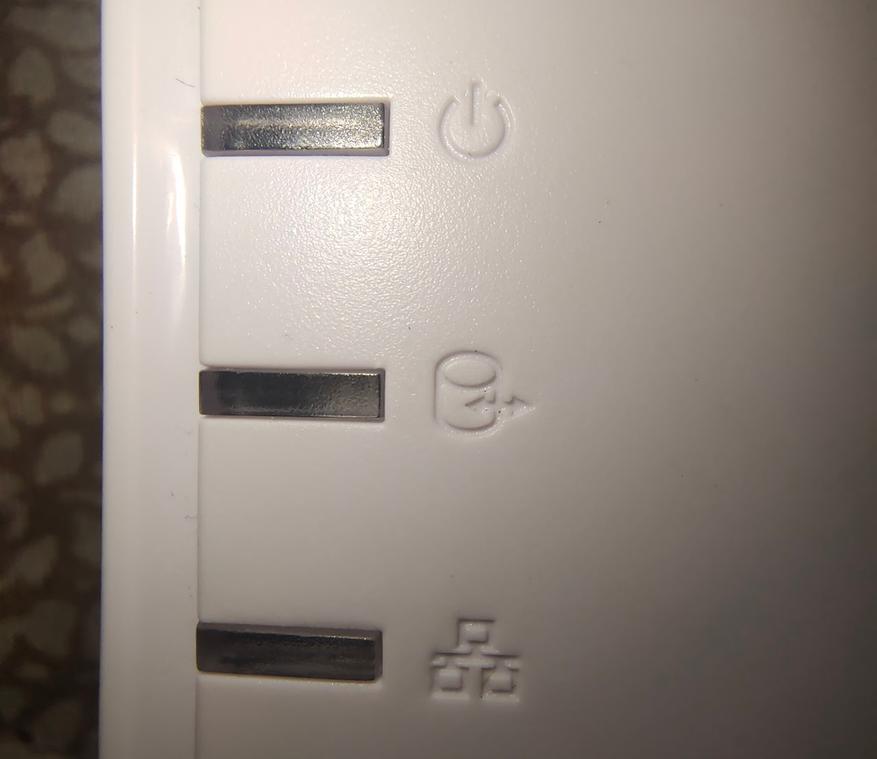
На задней крышке ничего интересного, а все самое интересное я замазал

В комплекте есть даже самая простейшая мышка и это хорошо, а то как настраивать хотя бы первый раз? И, кстати, программно выключить устройство можно только через монитор, а через программу или Web интерфейс нельзя. Видимо это сделано для безопасности.

Внимательно рассмотрим разъемы подключения

Разъемы подключение аналоговых камер



Устройство после покупки бесполезно так как для его работы нужно еще кое чего докупить
Для полноценной работы устройства нам (вам) еще понадобятся:
Жесткий диск нужно покупать именно HDD (не SSD) хотя с ним работать то же будет. Объем по вашему выбору, но не более 6Тб, и помните о мощности, но об этом ниже.
Ниже открытый регистратор с уже установленным и подключенным жестким диском (кстати это проблемная серия жестких дисков с гниющими контактами платы контроллера)

Они могут быть аналоговые, а могут быть цифровые (IP камеры)
Ниже пример аналоговой камеры которая поддерживает все современные технологии передачи сигнала (AHD, TVI, CVI) и старые CVBS

Гибридный видеорегистратор HiWatch DS-H104G поддерживает 4 канала аналоговых камер + 1 канал IP-камеры
В руководстве по эксплуатации (и в одном из обзоров) написано, что аналоговые камеры объедены в две группы 1 группа — TVI, 2 группа — AHD/CVBS. Это уже не так, нет уже никаких групп. Скриншот ниже это демонстрирует
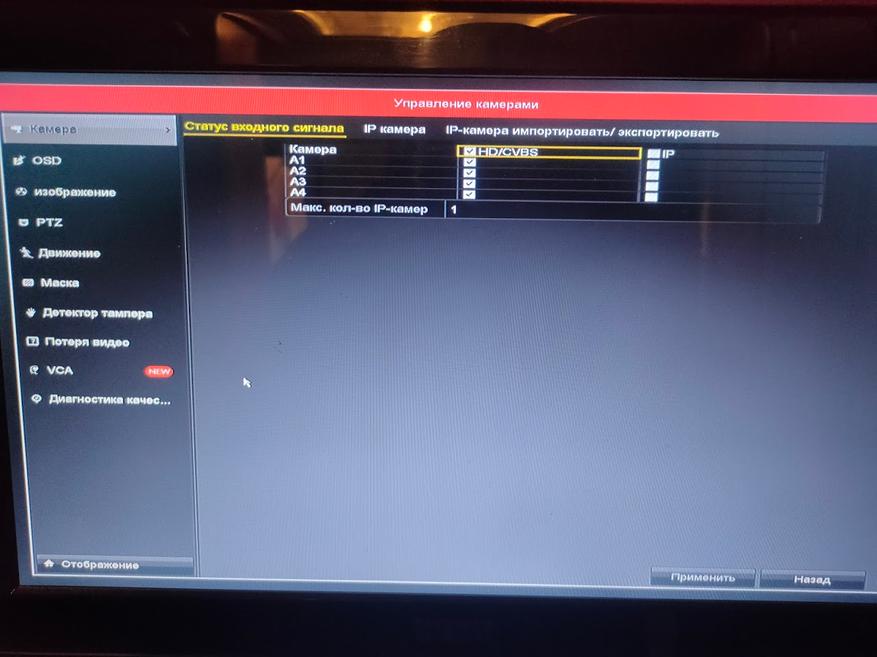
Как выбирать, подключать камеры это тема отдельной статьи, и все же придется частично ее затронуть
Дело в том что DS-H104G поддерживает технологии передачи видео сигнала CVBS, AHD, TVI, CVI так написано в руководстве (раньше, кстати CVI не было). При тестировании CVI, TVI — поддерживается и нормально работает (еще бы — TVI родная технология Hikvision ), а с AHD у меня вылезли проблемы, хотя может это и камера косячит (камера DAHUA DH-HAC-HFW1220RP-0280B, она выше на фото)
Подсоединяем жесткий диск — и тут проблем нет. А нет, постойте, они могут быть и об этом ниже.
Пункт I Потребляемая мощность
Вот технические характеристики изделия: питание 12В DC, потребляемая мощность (без HDD) до 8Вт. Сетевой адаптер в комплекте выдает 12В, 1,5 Ампер. Это было раньше, теперь поставляется адаптер дающий до 2А, что конечно лучше.
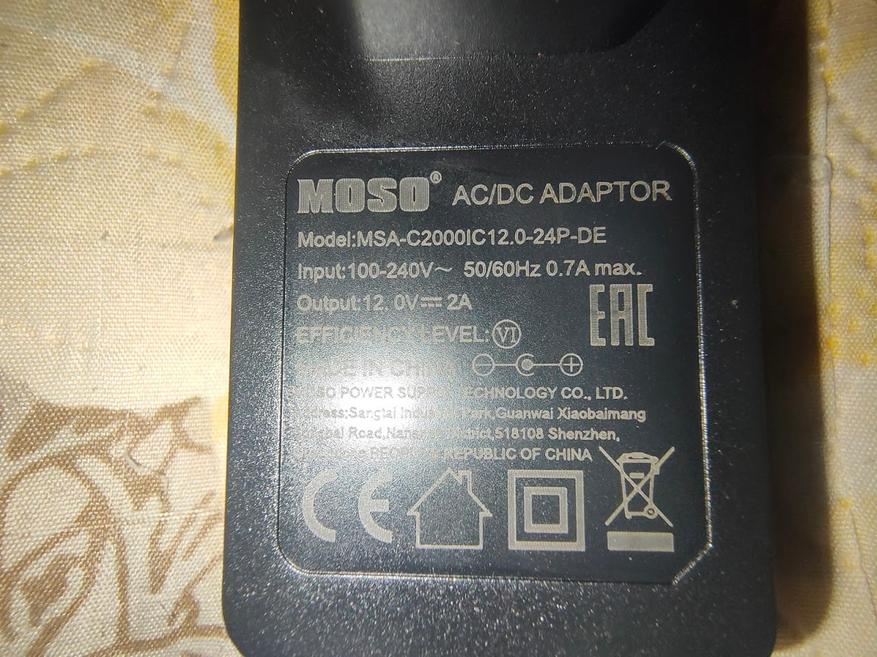
Итак обращайте внимания на потребляемую мощность, она зависит от установки жесткого диска и подключенных устройств. Могут быть неконтролируемые перезагрузки
Пункт II Пароли
К сожалению при первичной настройки фотки я не делал поэтому будет без картинок.
Продолжение следует.
Далее:
Пункт III Настройка
Пункт IV Как просматривать видео с устройства в браузере.
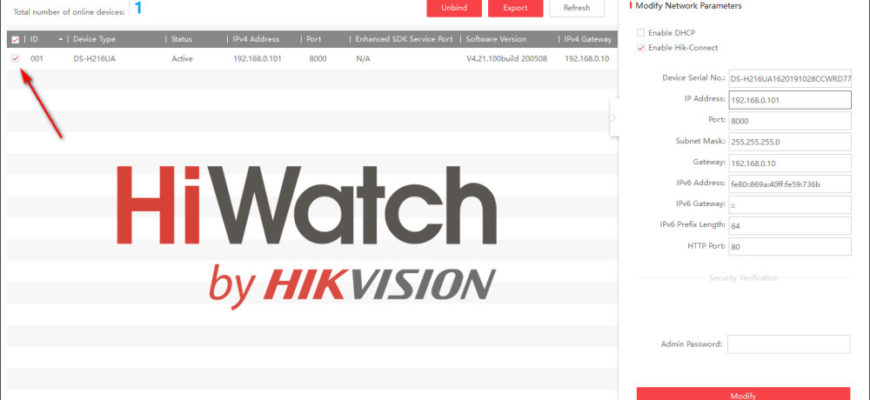
Видеонаблюдение
На самом деле, вопрос не такой уж и сложный. Ответ на него можно найти в инструкции. Но кто их читает? Пароль можно сбросить тремя способами. Приведу их в порядке возрастания сложности.
Сброс с помощью кнопки RESET
Самый простой и доступный метод, не требующий дополнительного оборудования и привлечения специалистов. Заключается в том, что на плате камеры распаяна кнопка сброса — RESET. У цилиндрических камер, они же — буллиты, она, как правило, доступна снаружи — через отверстие с резиновой герметизирующей прокладкой. У купольных камер, для доступа к кнопке сброса, потребуется снять купол.
Сброс пароля осуществляется путём возврата камеры к заводским настройкам, то бишь, по последней моде, в неактивное состояние. Алгоритм следующий:
- Отключить питание;
- Нажать и держать кнопку RESET;
- Подать на камеру питание, продолжая удерживать кнопку нажатой ещё 10-15 секунд.
- Отпустить кнопку.
Если не получилось с первой попытки — пробуйте ещё раз.
Этот метод использовался для сброса пароля камеры, после отвязки её от Ростелекома способом, описанным в статье Отвязка камер от Ростелеком (DS-I120, DS-I122).
Сброс с помощью службы технической поддержки Hikvision
Этот метод чуть сложнее и затратнее по времени. Предварительно, нужно скачать с сайта производителя и установить утилиту SADP последней версии. Алгоритм следующий:
Этот способ хорош тем, что не сбрасывает конфигурацию устройства, а сбрасывает только пароль.
Не раз слышал и читал жалобы на то, что поддержка отвечает с большой задержкой, но, по личному опыту могу сказать, что это не так. Как правило, ответ приходит в течение нескольких минут. Иногда нескольких десятков минут. Ну и от текущего времени в конкретном месте зависит — часовые пояса у всех разные. Кто-то уже вовсю работает, а кто-то ещё спит.
Этот метод тоже может быть использован для сброса пароля камеры, после отвязки её от Ростелекома способом, описанным в статье Отвязка камер от Ростелеком (DS-I120, DS-I122), если сброс с помощью кнопки RESET, по какой-то причине, выполнить не удаётся.
Сброс с помощью USB-TTL адаптера
Для выполнения сброса этим методом понадобится, собственно, USB-TTL адаптер и шлейф или отдельные провода для подключения его к UART-разъёму платы. Кому сильно хочется, может и припаять. Нужно проделать с камерой практически те же манипуляции, что и при отвязке от Ростелеком, т.е путём прошивки с форматированием вернуть в заводское состояние.
Инструменты
-
— утилита для восстановления прошивок камер Hikvision/HiWatch; — терминальная программа, которая включалась в поставку Windows; — утилита для поиска, активации и конфигурирования сетевых параметров камер Hikvision/HiWatch.
Алгоритм
Камера отформатирует память, обнаружит TFTP-сервер, загрузит с него прошивку, запишет в память и перезапустится.
После окончания загрузки прошивки TFTP-сервер нужно закрыть, иначе процесс будет повторяться циклически.
Ход процесса можно контролировать через окно терминала.
Окончание процесса можно отслеживать через SADP — камера появится в окне программы со статусом Inactive. Пароль сброшен, можно задавать свой, настраивать и пользоваться.
Чтобы камера передавала видео в СБИС, настройте оборудование перед добавлением на рабочее место.
-
Установите видеокамеру. Убедитесь, что в зону обзора попадает то, что хотите фиксировать. Например, момент расчета с клиентом.





Чем лучше качество видео, тем быстрее должно быть интернет-соединение. Для перечисленных параметров рекомендуется скорость интернет-канала 6 Мбит/с.
Читайте также:

